Eclipse adalah lingkungan pengembangan terintegrasi (IDE) sumber terbuka yang membantu Anda mengembangkan aplikasi dan komponen perangkat lunak dengan menyediakan alat untuk mengkompilasi kode, men-debug aplikasi, dan banyak lagi.
Eclipse IDE terutama digunakan untuk mengembangkan aplikasi Java. Namun, Anda juga dapat mengembangkan aplikasi dalam bahasa lain seperti PHP, Python, Perl, R, dll., melalui plug-in.
Di sini, kita akan melihat cara menginstal Eclipse IDE di Fedora 35 / Fedora 34.
Instal Java
Eclipse membutuhkan kit pengembangan Java. Jadi, instal Oracle Java JDK atau OpenJDK untuk instalasi Eclipse.
Untuk demo ini, saya akan menggunakan OpenJDK 11.
sudo dnf install -y java-11-openjdk-devel
Setelah instalasi instalasi Java JDK, verifikasi versi Java.
java -versi
Keluaran:
openjdk versi "11.0.13" 2021-10-19OpenJDK Runtime Environment 18.9 (build 11.0.13+8)OpenJDK 64-Bit Server VM 18.9 (build 11.0.13+8, mode campuran, berbagi
Instal Eclipse Di Debian 11
Instal Eclipse IDE Menggunakan Installer
Pertama, unduh versi terbaru penginstal Eclipse dari halaman resmi menggunakan browser web atau terminal menggunakan perintah berikut.
wget https://mirror.umd.edu/Eclipse/oomph/epp/2021-09/R/Eclipse-inst-jre-linux64.tar.gz
Kemudian, ekstrak paket penginstal Eclipse.
tar -xzvf Eclipse-inst-jre-linux64.tar.gz
Dan kemudian, jalankan penginstal Eclipse sebagai pengguna biasa.
cd Eclipse-installer/ ./Eclipse-inst
Ikuti wizard penginstal untuk menginstal Eclipse IDE.
1. Pilih Eclipse IDE untuk Pengembang Java untuk mengembangkan aplikasi Java. Anda juga dapat memilih untuk menginstal varian Eclipse IDE lainnya.
2. Pilih /usr/lib/jvm/java-11-openjdk sebagai VM Java lalu pilih Folder Instalasi (di bawah direktori home Anda) untuk instalasi Eclipse. Kemudian, klik PASANG
3. Klik Terima Sekarang untuk menerima Perjanjian Pengguna Eclipse Software Foundation
4. Kemudian, tunggu hingga instalasi Eclipse IDE selesai
5. Terakhir, klik LUNCURKAN untuk memulai Eclipse IDE
Instal Eclipse IDE Secara Manual
Pertama, unduh versi terbaru Eclipse IDE untuk Pengembang Java (v2021-09 R) menggunakan browser web atau menggunakan perintah berikut di terminal. Anda juga dapat mengunduh Eclipse IDE untuk C/C++, pengembangan PHP dari halaman yang sama.
wget https://mirror.umd.edu/Eclipse/technology/epp/downloads/release/2021-09/R/Eclipse-java-2021-09-R-linux-gtk-x86_64.tar.gzKemudian, ekstrak file Eclipse IDE ke direktori yang Anda inginkan (/opt).
sudo tar -xzvf Eclipse-java-2021-09-R-linux-gtk-x86_64.tar.gz -C /optSekarang, tautkan Eclipse yang dapat dieksekusi ke
/usr/binpath sehingga Anda dapat meluncurkannya denganeclipseperintah di terminal.sudo ln -sf /opt/Eclipse/Eclipse /usr/bin/EclipseSelanjutnya, buat peluncur Eclipse IDE untuk desktop GNOME untuk memulainya dari Aktivitas.
sudo nano /usr/share/applications/Eclipse.desktopKemudian, salin dan tempel konten berikut ke dalam file di atas.
[Desktop Entry]Encoding=UTF-8Name=Eclipse IDEComment=Eclipse IDE untuk Java DevelopersExec=/usr/bin/EclipseIcon=/opt/Eclipse/icon.xpmCategories=Application;Development;Java;IDEType=ApplicationTerminal=0Luncurkan Eclipse IDE
Anda dapat meluncurkan Eclipse IDE dengan membuka Aktivitas>> Telusuri Eclipse IDE untuk Pengembang Java atau menggunakan
eclipseperintah di terminal.Pada peluncuran pertama, Anda harus memilih ruang kerja untuk Eclipse.
Eclipse IDE berjalan di Fedora:
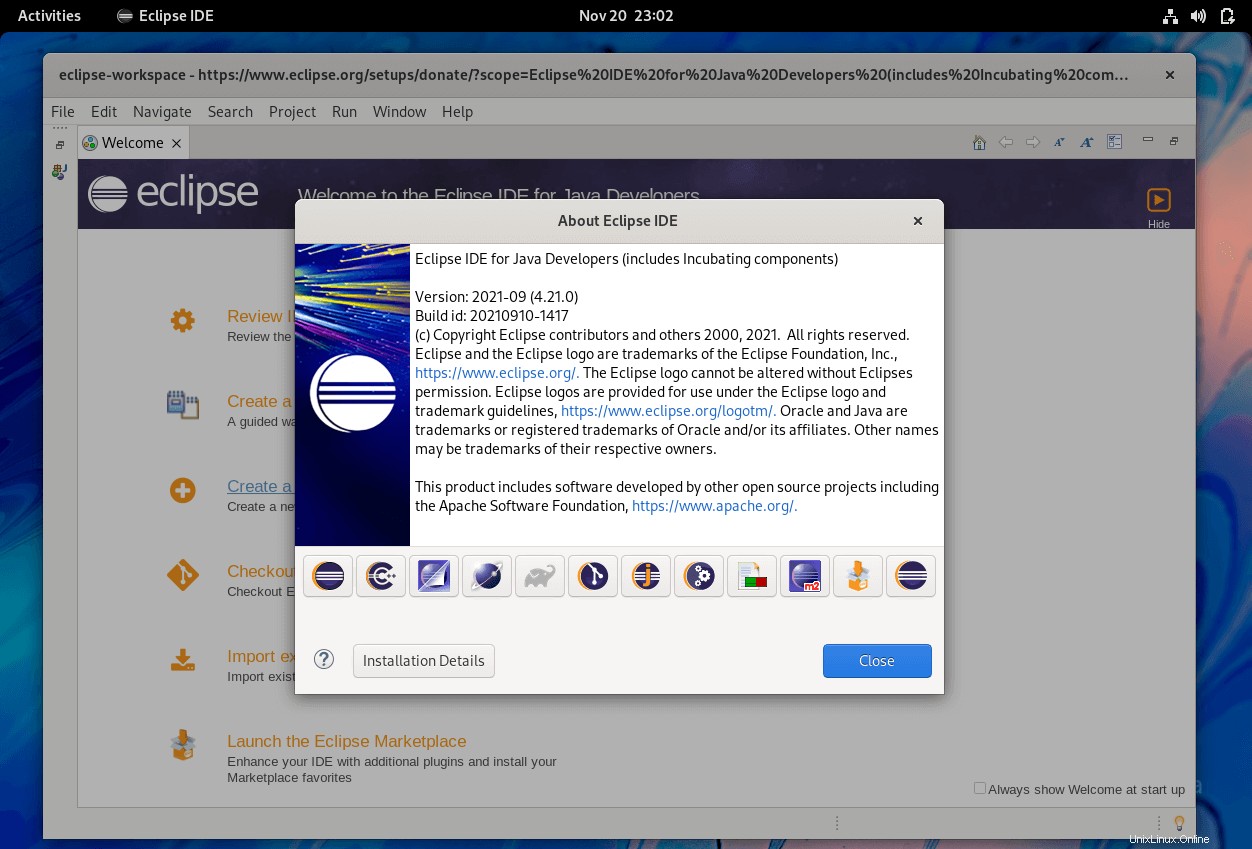
Kesimpulan
Itu saja. Saya harap Anda telah mempelajari cara menginstal Eclipse IDE di Fedora 35 / Fedora 34.
Cara Menginstal Docker di Fedora 28 / Fedora 27 Cara Menginstal IntelliJ IDEA Di Fedora 35 / Fedora 34Fedora